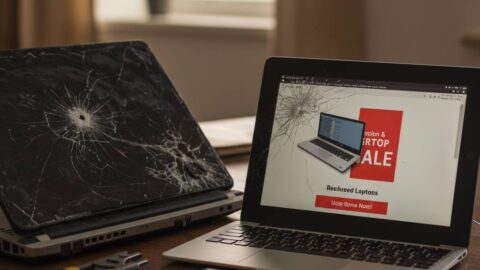こんにちは!「安いから」という理由だけで中古パソコンを選んで、後で「あれ?動きが遅い」「突然フリーズする」なんて経験ありませんか?
中古パソコンは新品より断然お得に手に入りますが、見えない問題を抱えていることも少なくありません。「安いパソコンを買ったはいいけど、すぐに修理代が発生して結局高くついた…」というパターンは本当によく聞く話です。
実は、故障しやすい中古パソコンには共通の特徴があります。プロの目線で見ると、購入前に「このPCは長持ちしない」とわかる兆候があるんです。
大阪府枚方市でパソコン修理・販売を手がけるプロとして、多くの「買って失敗した」という相談を受けてきました。今回は、そんな失敗を未然に防ぐための見分け方を詳しくご紹介します。
中古パソコン選びで失敗しないために、ぜひ最後まで読んでみてくださいね!
1. 「あっ、やっちゃった…」中古パソコン選びで後悔する前に知っておくべき故障サイン
中古パソコンは新品より安く手に入るメリットがありますが、その分リスクも伴います。特に初心者が陥りやすいのが、外見だけで判断して後々トラブルに見舞われるケース。実際、中古パソコンショップ「PCワールド」の調査では、購入者の約35%が3ヶ月以内に何らかの不具合を経験しているというデータもあります。では、購入前にどんな点をチェックすれば失敗を避けられるのでしょうか?
まず注目すべきは起動時の挙動です。正常なパソコンならスムーズに立ち上がりますが、故障が近いものは起動に時間がかかったり、途中で画面が固まったりします。また、ファンの音が異常に大きい場合は冷却システムに問題がある可能性が高く、放置すると内部部品の劣化を早めてしまいます。
キーボードの反応も重要なチェックポイント。特定のキーだけ入力しづらい、打鍵感にムラがある、といった症状は内部の接触不良を示しています。さらに、バッテリーの持ちも確認必須項目。フル充電しても使用時間が極端に短いパソコンは、バッテリー交換が必要になるため、その費用も考慮に入れなければなりません。
Apple製品ならGenius Barでの診断、Windows機ならマイクロソフト認定パートナーでの点検など、専門家による診断を受けられる中古品を選ぶのも一つの手です。実際、東京・秋葉原の「ソフマップ」では、専門スタッフによる100項目以上のチェックを経た中古PCを取り扱っており、故障リスクを最小限に抑えた商品選びが可能になっています。
2. プロが教える!中古パソコンを買う前にチェックすべき5つの危険信号
中古パソコンは新品に比べてコストを抑えられる魅力がありますが、購入後のトラブルを避けるためには事前の確認が欠かせません。プロの目線から見た、故障の予兆や問題を示す「危険信号」を5つご紹介します。
1つ目の危険信号は「異常な動作音」です。ファンからの大きな音や異音、ハードディスクのカチカチという不規則な音は内部部品の劣化を示している可能性があります。特にノートパソコンでは冷却ファンの故障が致命的なため、静かな環境で必ず音をチェックしましょう。
2つ目は「起動時間の異常な遅さ」です。中古といえども、Windows10以降であれば通常のウェブ閲覧程度なら快適に動作するはずです。起動に3分以上かかるようなパソコンは、HDDの不調やメモリの問題を抱えている可能性が高いです。
3つ目は「バッテリーの持ちの悪さ」です。ノートパソコンの場合、充電が満タンでも30分程度しか持たないものは、バッテリー交換が必須です。バッテリー状態は「バッテリーレポート」で確認でき、設計容量の50%以下になっているものは避けるべきでしょう。
4つ目は「本体の物理的な損傷」です。キーボードの一部が効かない、液晶にドット抜けがある、USBポートが緩いなどの症状は、他の部分にも隠れた問題がある可能性を示唆しています。特に落下の形跡があるものは内部基板にもダメージがある可能性が高いです。
5つ目は「OSのライセンス問題」です。正規のライセンスを持たないパソコンや、企業向けボリュームライセンスが違法に使用されているケースもあります。「このWindowsのライセンスは認証されていません」といった警告が出るパソコンは避けましょう。
これらの危険信号を見逃さないためにも、可能であれば購入前に実機を確認し、最低でも15分程度は操作してみることをおすすめします。信頼できる中古パソコン専門店やMicrosoft Authorized Refurbisher認定店など、保証やアフターサービスが充実している店舗を選ぶことも重要です。一時的な安さに惑わされず、長く使えるパソコンを見極める目を持ちましょう。
3. 「安物買いの銭失い」にならないための中古PC選び、故障の前兆を見抜くコツ
中古パソコンは新品より安く購入できる魅力がありますが、すぐに故障してしまっては本末転倒です。実は中古PCには故障が近いことを示す「前兆」があります。これを見抜くスキルを身につければ、後悔のない買い物ができるでしょう。
まず、PCの起動時間に注目してください。電源ボタンを押してからデスクトップが表示されるまでに異常に時間がかかる場合、ハードディスクやSSDの劣化が進んでいる可能性があります。販売店でのデモンストレーション時に、起動に1分以上かかるようなら要注意です。
次に、ファンの音をチェックしましょう。正常なPCのファンは静かに回転していますが、「ガラガラ」「キーキー」といった異音がする場合は、ファンベアリングの摩耗や埃の蓄積が考えられます。これはオーバーヒートの原因となり、最悪の場合、マザーボードなど重要部品の損傷につながります。
キーボードの反応も重要なポイントです。特定のキーが反応しなかったり、押した感触が他のキーと明らかに違ったりする場合は、内部に液体がこぼれた履歴がある可能性があります。これは見えない部分の腐食が進行している危険信号です。
バッテリーの状態も確認しましょう。ノートPCの場合、バッテリー残量表示が急激に変動したり、フル充電してもすぐに減ったりする症状は、バッテリーの寿命が近いことを示しています。Windows PCなら「powercfg /batteryreport」コマンドでバッテリーの健康状態レポートを確認できます。理想的には設計容量の80%以上残っているものを選びましょう。
また、中古PCを選ぶ際は、業者の保証内容を必ず確認してください。ドスパラやパソコン工房などの大手は最低90日の保証を付けていることが多いですが、個人売買サイトでは保証がないケースもあります。多少価格が高くても、3ヶ月以上の保証があるものを選ぶことで、初期不良によるリスクを軽減できます。
実機選びの際は、外観の傷だけでなく、接続端子の状態もチェックしてください。USBポートが緩んでいたり、HDMIポートにガタつきがあったりすると、内部基板の半田割れが起きている可能性があります。これは修理が難しく、突然の動作不良を引き起こします。
最後に、信頼できる販売店を選ぶことも重要です。過去の利用者レビューを参考にし、動作確認や清掃が徹底されている店舗を選びましょう。例えばPCコンフルやイオシスなどは、中古PC専門店として評判が良く、独自の品質基準を設けています。
中古パソコン選びは「目に見えない部分」の状態を見抜くことが重要です。これらのチェックポイントを押さえて、本当に価値のある中古PCを見つけましょう。
4. 「動かなくなった…」を防ぐ!初心者でもわかる中古パソコンの寿命サイン
中古パソコンは価格の安さが魅力ですが、突然の故障に悩まされることも少なくありません。実は、パソコンが「もうすぐ寿命」というサインを出していることがあります。これらの警告を見逃さなければ、データ消失や突然の使用不能といったトラブルを回避できるのです。
まず注目すべきは「起動時間の増加」です。以前より明らかに起動に時間がかかるようになった場合、HDDの劣化やOSの問題が潜んでいる可能性があります。特に1分以上かかるようになったら要注意です。
次に「異音」の発生も重要なサインです。カタカタ、ジーといった音はハードディスクやファンの故障を意味していることが多く、放置すると致命的な問題に発展します。特にハードディスクからの異音は、データ救出を早急に検討すべきシグナルです。
「突然の再起動やフリーズ」も無視できません。作業中に頻繁に発生するようになれば、メモリやマザーボードの不調、または電源ユニットの劣化が考えられます。週に数回以上の頻度で起きるなら、深刻なトラブルの前兆と捉えるべきでしょう。
「バッテリーの急速な消耗」もノートパソコンでは寿命のサインです。フル充電しても使用時間が大幅に短くなった場合は、バッテリー交換を検討する時期です。充電が30分程度しか持たなくなったら、バッテリーはほぼ寿命と考えてよいでしょう。
「ブルースクリーン」の頻出も危険信号です。Windowsが深刻なエラーを検出した際に表示される青い画面は、ハードウェアかドライバーの重大な問題を示しています。
これらのサインが見られたら、大切なデータのバックアップを最優先に行い、パソコン修理専門店での診断を検討しましょう。ヨドバシカメラやパソコン工房などの専門店では、無料診断サービスを提供していることもあります。中古パソコンの平均寿命は3〜5年程度ですが、サインを見逃さず適切なメンテナンスを行えば、寿命を延ばすことも可能です。
5. 中古パソコンのトラブル回避術!購入前に確認したい故障リスクの見極め方
中古パソコンを購入する際、コストパフォーマンスの良さに目を奪われがちですが、故障リスクを見極めることが長期的な満足度を左右します。まず確認すべきは「使用時間」です。PCに搭載されているSSDやHDDには寿命があり、一般的にHDDは3〜5年、SSDは5〜7年程度とされています。OSの情報から稼働時間を確認できる場合もあるため、可能であれば販売店で確認しましょう。
次に「外観チェック」が重要です。キーボードの摩耗具合はそのパソコンの使用頻度を物語ります。特に「A」「E」「スペースキー」などの使用頻度の高いキーが摩耗していると、他の部品も劣化している可能性が高いです。また、PCケースの歪みや傷は落下などの衝撃を受けた証拠かもしれません。内部部品の破損に繋がっている恐れがあるため要注意です。
「バッテリー状態」も見逃せないポイントです。MacBookなら「システム情報」から、WindowsならPowerShellコマンド「powercfg /batteryreport」でバッテリーの健康状態を確認できます。充電サイクル数が500回を超えていたり、設計容量に対して現在の最大容量が80%を下回っていたりする場合、近い将来バッテリー交換が必要になるでしょう。
「冷却性能」も故障の前兆を示す重要な指標です。ファンの音が異常に大きかったり、本体が異常に熱くなったりする場合は、冷却システムに問題がある可能性があります。これが放置されると、CPU・GPUの過熱による性能低下や、最悪の場合は故障につながります。
最後に「保証・サポート」の確認を忘れないでください。リペアショップなど専門店で購入する場合、最低でも3ヶ月、できれば6ヶ月以上の保証がついているものを選びましょう。有名どころではパソコン工房やドスパラ、ソフマップなどが独自の保証制度を設けています。また、製造元のメーカー保証が残っているかも確認しておくと安心です。
中古パソコン購入時には価格だけでなく、これらのポイントを総合的に判断することで、「安かろう悪かろう」の罠に陥らず、コスパ良く長く使えるパソコンを手に入れることができるでしょう。